Kablosuz ağ iletişimi, Türk çe – Инструкция по эксплуатации HP DeskJet GT 5820
Страница 36
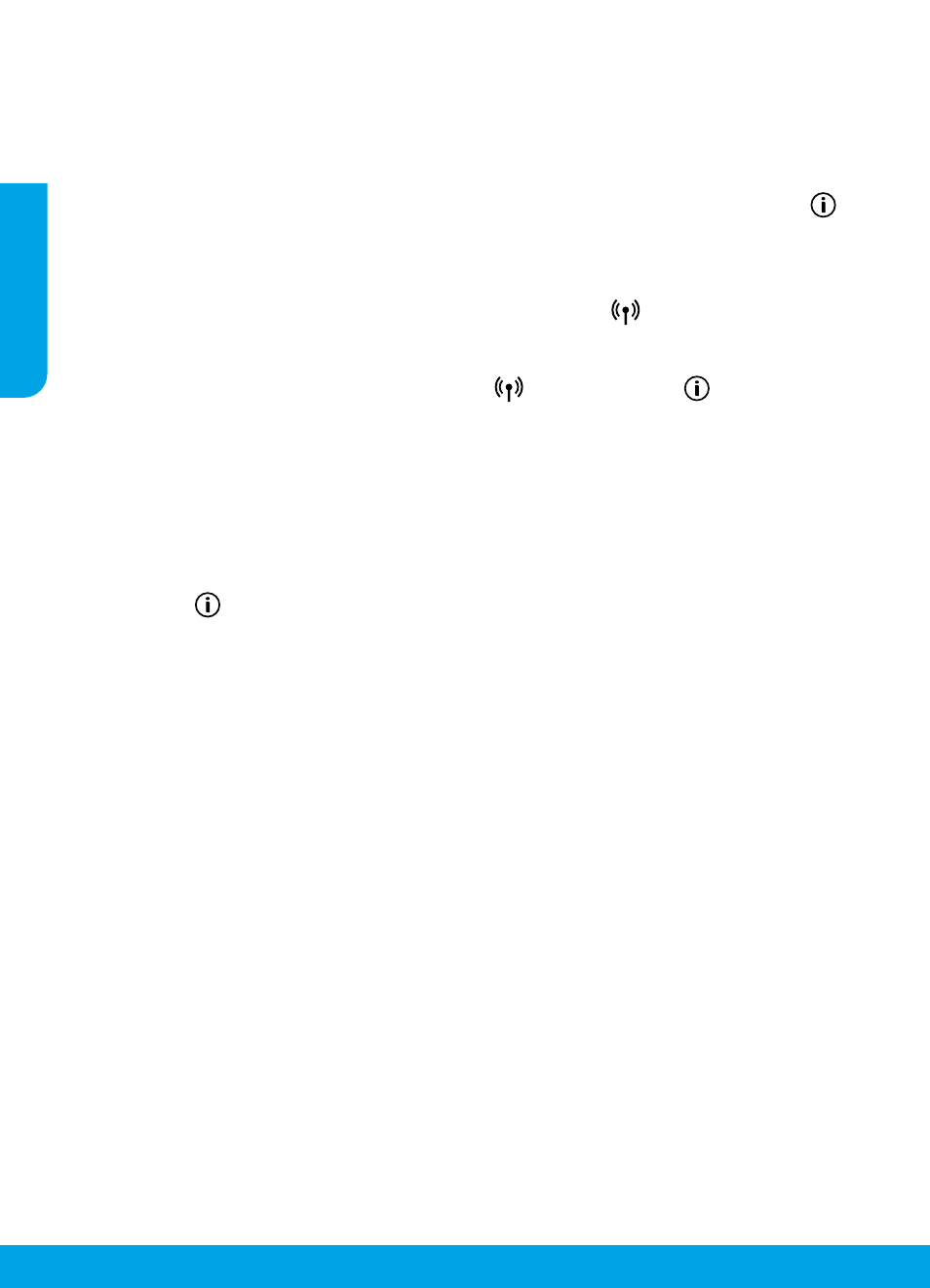
36
Kablosuz Ağ İletişimi
Yazıcınızı ağa bağlayamadıysanız
• Yazıcınızda kablosuz özelliğinin etkin olduğunu doğrulayın.
Yazıcı kontrol panelinde, Kablosuz ışığı kapalıysa, Kablosuz düğmesine (
) basarak yazıcının kablosuz
özelliklerini açın.
• Yazıcınızın ağınıza bağlı olduğundan emin olun.
1. Yazıcınızın kontrol panelinden, Kablosuz düğmesine (
) ve Bilgi düğmesine (
) aynı anda basarak
kablosuz ağ sınaması raporunu ve ağ yapılandırma sayfasını yazdırın.
2. Sınama sırasında başarısız bir şey olup olmadığını görmek için kablosuz ağ sınaması raporunun üst kısmına
bakın.
– Yazıcınızın geçip geçmediğini belirlemek üzere gerçekleştirilen tüm sınamaları görmek için TANILAMA
SONUÇLARI bölümüne bakın.
– GEÇERLİ YAPILANDIRMA bölümünde, yazıcınızın bağlı olduğu Ağ Adını (SSID) bulun. Yazıcının bilgisayarınızla
aynı ağa bağlı olduğundan emin olun.
3. Raporda yazıcının ağa bağlı olmadığı belirtiliyorsa, kablosuz hızlı başlatma kılavuzunu yazdırmak için Bilgi
düğmesine (
) üç saniye boyunca basılı tutun, ardından yazıcınızı ağa bağlamak için üzerinde yer alan
yönergeleri izleyin.
Not: Bilgisayarınız bir Sanal Özel Ağ'a (VPN) bağlıysa, yüklemeye geçmeden önce VPN bağlantısını geçici olarak
kesin. Yükleme sonrasında, yazıcınıza ev ağınız üzerinden erişmek için VPN bağlantısını kesmeniz gerekir.
• Güvenlik yazılımının ağınız üzerinden iletişimi engellemediğinden emin olun.
Güvenlik duvarları gibi güvenlik yazılımları, ağ üzerinden yüklerken bilgisayarınız ile yazıcı arasındaki iletişimi
engelleyebilir. Yazıcınız bulunamıyorsa, güvenlik duvarınızı geçici olarak devre dışı bırakın ve sorunun ortadan
kalkıp kalkmadığını kontrol edin. Güvenlik yazılımı hakkında daha fazla yardım ve ipucu için, şu adrese gidin:
• Kablosuz ağın bileşenlerini yeniden başlatın.
Yönlendiriciyi ve yazıcıyı kapatın, ardından bunları şu sırayla tekrar açın: önce yönlendirici, ardından yazıcı.
Bazen, gücü kapatıp açmak ağ iletişimi sorunlarını çözmeye yardımcı olabilir. Hala bağlanamıyorsanız,
yönlendiriciyi, yazıcıyı ve bilgisayarı kapatın, ardından bunları şu sırayla tekrar açın: önce yönlendirici, sonra
yazıcı, son olarak da bilgisayar.
Sorunlar sürüyorsa, HP Kablosuz Yazdırma Merkezi'ni ziyar). Bu
web sitesinde, kablosuz ağınızı hazırlamanıza; yazıcıyı kablosuz ağa bağlarken yaşadığınız sorunları çözmenize
ve yazılım sorunlarını gidermenize yardımcı olacak bilgilerin yanı sıra, kablosuz yazdırma hakkında birçok
bütünlüklü ve güncel bilgi de bulunmaktadır.
Not: Windows işletim sistemiyle çalışan bir bilgisayar kullanıyorsanız, yazıcıda yaşayabileceğiniz birçok sorunu
çözmenize yardımcı olabilecek Print and Scan Doctor aracını kullanabilirsiniz. Bu aracı indirmek için,
adresini ziyaret edin.
Yazıcınızı ağınızdaki birden fazla bilgisayarla paylaşmak istiyorsanız
Önce yazıcınızı ev ağınıza kurun. Yazıcınızı ev ağınıza başarıyla bağladıktan sonra, yazıcınızı aynı ağdaki diğer
bilgisayarlarla paylaşabilirsiniz. Her ek bilgisayar için, yalnızca HP yazıcı yazılımını yüklemeniz gerekir. Yazılım
yüklemesi sırasında, Bağlantı Seçenekleri ekranından Kablosuz'u seçin ve ekran yönergelerini izleyin.
Ağ iletişimi yardımına mı ihtiyacınız var?
Kablosuz ağınızı nasıl hazırlayacağınızı, yazıcınızı nasıl kuracağınızı veya yapılandıracağınızı ve ağ sorunlarını nasıl
gidereceğinizi öğr adresini ziyaret edin.
İpucu: Yazıcınızı kablosuz biçimde ağınıza veya doğrudan bilgisayarınıza ya da mobil aygıtlarınıza nasıl
bağlayacağınız hakkında yazdırma bilgilerini yazdırmak için kontrol paneli üzerindeki Bilgi düğmesine (
) basın.
Türk
çe